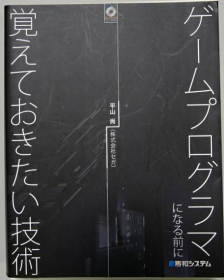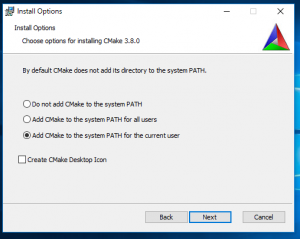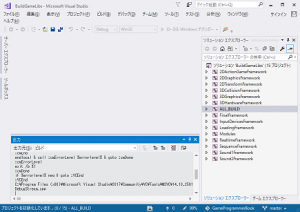はじめに
書籍 「ゲームプログラマーになる前に覚えておきたい技術」 に含まれる各プロジェクトは
VisualStudio 2005, 2008 を想定したもので、それ以降のバージョンには暫定的に対応したものが配布されている状態です。
本プロジェクトは、各プロジェクトの VisualStudio のバージョン依存を排除することを目的としています。
CMake という外部のツールを利用することによりこれを実現します。また、 DirectX SDK 2010 June バージョンへの依存も廃止し、現代にあった環境でビルドできるようにしています。
VisualStudio 2012 より新しいもののみのサポートに限定されますが、楽に最新の状態で環境を構築することができるようになっています。
[amazonjs asin=”4798021180″ locale=”JP” title=”ゲームプログラマになる前に覚えておきたい技術”]
サポート環境
Windows10 の環境を基本としています。 OS に依存するような箇所はないかと考えていますので、 Windows7 以降であれば適宜読み替えてもらって動作すると思います。
その環境の中で、以下の Visual Studio 各バージョンでのビルドを確認しています
- Visual Studio Professional,Community 2017
- Visual Studio Professional 2015
- Visual Studio Professional 2012
2013 の環境も本来テストしておくポイントだったのですが、自分の環境も都合もあり現時点においては未確認です。
(いずれ近いうちにはテストしておく予定です)
準備
最低限 Git がインストールされていることを条件としています。
tortoiseGit や Git for windows が作業 PC にインストールしておいてください。このインストール方法についてはここでは割愛させてください。
CMakeの準備
CMake のページから CMake をダウンロードしてインストールを行います。
CMake においてはパスの通った状態にしたいので、インストーラー付き (msi 版) をオススメします。
インストーラーを起動して以下のようにパスを設定するタイプに変更してインストールします。
リポジトリの取得
github のほうに本プロジェクトのリポジトリを用意しています。これを適当な場所にクローンします。
ここでは、 C:\GameProgrammerBook という場所にクローンすると想定して話を進めます。
tortoiseGit の場合では、 Cドライブの適当な場所で右クリックして “Clone” を選択します。コマンドラインでやる人も同じくカレントを Cドライブとした状態で clone を行います。
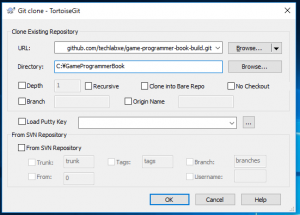
$ cd c:/ $ git clone https://github.com/techlabxe/game-programmer-book-build.git GameProgrammerBook
環境変数の準備
リポジトリをクローンした場所を GAME_LIB_DIR として指し示すように環境変数を設定します。
Windows 10 の環境では以下のようにして設定します。
- スタートボタンの場所で右クリックして、「システム」を選択します。
- ウィンドウ左部にある「システムの詳細設定」を選択します。
- 開いたウィンドウで、「環境変数」というボタンを選択します。
ここで、ユーザー環境変数のほうで、「新規」ボタンを押して、以下のように設定してOKを押します。
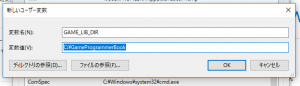
ビルド
コマンドプロンプトを使用していきます。どこどこでコマンドプロンプトを開きます、といった際には、エクスプローラーでそのフォルダを開いて、「シフトキー+右クリック」で、「コマンドウィンドウをここで開く」を使うと便利です。
ライブラリのビルド
C:\GameProgrammerBook\src\GameLibs のフォルダがある場所で、コマンドプロンプトを開きます。
そして以下の内容を打ち込んで実行してください。
mkdir build cd build cmake ..
cmake が Visual Studio の存在をチェックして適切にプロジェクトの生成を行います。
もし、Visual Studio のバージョンを指定してのプロジェクトの生成をしたい場合、cmake のオプションで指定することが出来ます。
”-G “Visual Studio 15” だと、 Visual Studio 2017 となります。若干違和感がありますが、仕様なので諦めましょう。
build フォルダの中に、“BuildGameLibs.sln” というソリューションファイルが出来ていると思います。
これをダブルクリックして Visual Studio で開いてビルドします。
Debug, Release と2つの構成でビルドするようにします。
サンプルのビルド
C:\GameProgrammerBook\src のフォルダがある場所で、コマンドプロンプトを開きます。
そして以下の内容を打ち込んで実行してください。
mkdir build cd build cmake ..
build フォルダの中に、“SectionAll.sln” というソリューションファイルが出来ていると思います。
これをダブルクリックして Visual Studio で開いてビルドします。
各プロジェクトごとに実行を確認する際には、プロジェクトを選んで、「スタートアッププロジェクトに設定」を選択して切り替えを行います。
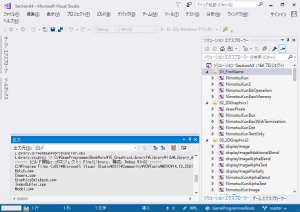
エラーが出てしまったら
環境変数が正しく設定されているか確認しましょう。
あと最近の Visual Studio 2015/2017 あたりだと、 C++ のプロジェクトも選択式のインストールになっていたりします。
このあたりに不足がないかを確認するのも必要かなと思います。よくわからなかったら、C++,Windows とか付いたものを一通りインストールしてしまうとかでしょうか。
おまけ
CMake を個別にインストールしましたが、 Visual Studio 2017 であれば、 CMake って Visual Studio のインストール時に設定が可能なようでした。
[amazonjs asin=”4798021180″ locale=”JP” title=”ゲームプログラマになる前に覚えておきたい技術”]
「ゲームプログラマーになる前に覚えておきたい技術」と同程度の分厚い書籍で網羅的といったこちらもありますね。
[amazonjs asin=”4797377488″ locale=”JP” title=”ゲームエンジン・アーキテクチャ 第2版”]